- Durée de la lecture : 3-5 minutes.
- Niveau de difficulté : Facile et moyen
- S'applique à : Supprimer le virus des raccourcis et récupérer les fichiers d'un disque dur, d'un lecteur de stylo, d'une clé USB ou d'un disque dur externe infecté par le virus des raccourcis.
Si tout ce qui est enregistré sur votre disque dur, votre clé USB, votre clé USB ou votre disque dur externe est devenu des raccourcis, vos périphériques de stockage et tous les fichiers sont infectés par des virus de raccourcis. Alors, comment le réparer ? Suivez cette page, vous apprendrez comment supprimer le virus des raccourcis du disque dur/USB/lecteur de stylo sans perdre aucune donnée par vous-même.
| Des solutions viables | Dépannage étape par étape |
|---|---|
|
Correction 1. Supprimer le virus des raccourcis en utilisant CMD |
Vous pouvez utiliser la commande del *.lnk pour supprimer le virus des raccourcis dans l'Invite de commande. Tapez cmd dans le champ de recherche...Étapes complètes |
| Correction 2. Suppression du virus des raccourcis à l'aide d'un outil de nettoyage de disque |
Si vous n'êtes pas familier avec le CMD, vous pouvez utiliser un simple outil de nettoyage de disque à la place. EaseUS CleanGenius...Étapes complètes |
| Correction 3. Effacer le virus des raccourcis en utilisant le registre |
Supprimez le virus du raccourci avec l'éditeur de registre. Tapez regedit dans la boîte de recherche et faites un clic droit sur "regedit"...Étapes complètes |
| Correction 4. Supprimer le virus des raccourcis en utilisant un antivirus | Utilisez le logiciel de suppression du virus des raccourcis ou un logiciel antivirus pour supprimer le virus des raccourcis de votre périphérique de stockage...Étapes complètes |
Aperçu du virus Raccourci
Dans cette partie, vous allez apprendre :
- Qu'est-ce qu'un virus de raccourci ?
- Comment le virus des raccourcis fonctionne-t-il ou se propage-t-il ?
- Que se passe-t-il si votre disque dur, votre clé USB, votre clé USB sont infectés par le virus du raccourci ?
En gros, un virus de raccourci est une sorte de combinaison de cheval de Troie et de ver qui cache ou supprime vos fichiers originaux sur l'appareil infecté, puis les remplace tous par des raccourcis générés.

Comment un virus de raccourci fonctionne-t-il ou se propage-t-il ? Il se propage essentiellement de deux façons :
- Vous avez cliqué sur un lien de raccourci ou téléchargé un fichier de virus de raccourci à partir du navigateur.
- Vous avez lancé un fichier qui contient un virus de raccourci, puis il duplique le virus et infecte d'autres fichiers et programmes de votre appareil.
Lorsque votre disque dur ou votre clé USB est attaqué par un virus de raccourci, tous les fichiers, dossiers et même les programmes se transforment en raccourcis. Vous ne pouvez ni ouvrir ni accéder normalement aux fichiers et dossiers qu'ils contiennent. Si vous double-cliquez sur l'un de ces raccourcis malveillants, vous donnez au virus la possibilité de se propager, ce qui entraînera d'autres dommages à vos données, à votre système, etc.
- Avertissement
- Une fois que votre disque dur ou votre clé USB est infecté par un virus de raccourci, cessez d'utiliser le périphérique et n'enregistrez plus de nouveaux fichiers sur le disque.
Alors comment supprimer le virus du raccourci et ramener tous les fichiers manquants ? Suivez les solutions présentées dans les deux parties suivantes et vous saurez comment faire face à ce problème.
Partie 1. Comment supprimer le virus du raccourci du disque dur/de la clé USB ?
S'applique à : Supprimer le virus des raccourcis du disque dur, de la clé USB, du lecteur de stylo ou du disque dur externe sans perdre de données, sans formatage.
L'une des réactions les plus courantes des personnes qui voient le virus des raccourcis est de supprimer les liens de raccourcis. Cependant, cela ne fonctionne jamais puisqu'ils réapparaîtront plus tard.
Alors, comment supprimer le virus des raccourcis ou transformer un fichier raccourci qui ne s'ouvre pas en fichier normal sans perdre vos précieuses données ? Dans cette partie, nous avons rassemblé 4 méthodes fiables pour vous aider à supprimer le virus des raccourcis de votre disque dur ou de votre clé USB sans perdre de données :
- #Méthode 1. Supprimer le virus des raccourcis en utilisant CMD - Moyen
- #Méthode 2. Supprimer le virus des raccourcis en utilisant l'alternative CMD - la plus simple
- #Méthode 3. Effacer définitivement le virus des raccourcis en utilisant le registre - difficile
- #Méthode 4. Supprimer définitivement virus raccourci en utilisant un antivirus - Facile
Notez que nous vous suggérons de suivre d'abord la Méthode 1 ou la Méthode 2 pour supprimer le virus des raccourcis et démasquer les fichiers manquants. Si vous ne voyez aucun fichier, consultez EaseUS Data Recovery Wizard dans la partie 2 pour obtenir de l'aide.
Après avoir extrait tous les fichiers du disque infecté par le virus, suivez la méthode 3 ou la méthode 4 pour supprimer définitivement le virus des raccourcis du disque dur, de la clé USB, du lecteur de stylo ou du disque externe.
Méthode 1. Supprimer le virus des raccourcis en utilisant CMD
- Niveau de difficulté : Facile
- Le meilleur pour : Utilisateurs expérimentés
Notez qu'une utilisation incorrecte de CMD peut entraîner des résultats graves. Soyez prudent lorsque vous utilisez CMD - ligne de commande pour résoudre votre problème actuel. Dans ce qui suit, nous vous guiderons pour supprimer d'abord le fichier virus du raccourci, puis pour faire réapparaître les fichiers et dossiers cachés.
Connectez le lecteur USB/stylo infecté par le virus des raccourcis à votre PC et suivez les instructions pour supprimer le virus des raccourcis de votre lecteur en utilisant CMD :
Étape 1. Tapez cmd dans la boîte de recherche et cliquez avec le bouton droit de la souris sur l'invite de commande, puis sélectionnez "Exécuter en tant qu'administrateur".
Étape 2. Tapez H et appuyez sur Entrée. (Remplacez H par la lettre de lecteur de votre clé USB, de votre clé à stylo qui est infectée par le virus des raccourcis).
Étape 2. Tapez del *.lnk et appuyez sur Entrée.
Vous pouvez également taper del autorun.xxx (l'extension du virus du raccourci) et appuyer sur "Entrée".
Remplacez les extensions de fichier par .exe, .vbs, .lnk, .ini, etc. et répétez cette étape.
del *.lnk
del autorun.xxx
Cette commande supprimera les fichiers de raccourcis et supprimera le virus de raccourcis existant sur votre disque.
Etape 3. Tapez attrib -s - r -h *.* /s /d /l et appuyez sur "Enter".
Vous pouvez également taper attrib -h -r -s /s /d H:\*.* et appuyer sur Entrée pour afficher les fichiers cachés de votre appareil. (Remplacez "H" par la lettre du lecteur de votre disque dur ou de votre clé USB infecté par le virus).

Étape 4. Lorsque le processus est terminé, tapez exit et appuyez sur "Enter" pour fermer la fenêtre de l'invite de commande.
Méthode 2. Supprimer virus raccourci en utilisant l'alternative CMD
- Niveau de difficulté : Le plus facile
- Le meilleur pour : Tous les niveaux d'utilisateurs de Windows, le meilleur choix pour les débutants.
Existe-t-il un moyen plus simple de remplacer la commande CMD pour supprimer le virus des raccourcis et récupérer les fichiers cachés en quelques clics seulement ? Oui, c'est possible. EaseUS CleanGenius est un outil de remplacement de la commande CMD parfait qui peut vous aider.
L'exécution manuelle de la ligne de commande convient aux professionnels de l'informatique, car des commandes incorrectes peuvent faire plus de mal que de bien. Par conséquent, pour des raisons de sécurité et de convivialité, nous vous recommandons vivement d'essayer une alternative à la ligne de commande automatique - EaseUS CleanGenius. Il s'agit d'un outil pratique qui vous permet de vérifier et de corriger les erreurs du système de fichiers, d'activer/désactiver la protection en écriture et de mettre à jour votre système en un seul clic au lieu de taper des lignes de commande compliquées.
Suivez les étapes simples ci-dessous pour afficher les fichiers cachés avec ce logiciel de réparation en un clic.
Étape 1. TÉLÉCHARGER EaseUS CleanGenius gratuitement.
Étape 2. Démarrez EaseUS CleanGenius, choisissez "Optimisation" sur le panneau de gauche. Ensuite, cliquez sur "Affichage des fichiers" dans le panneau de droite.
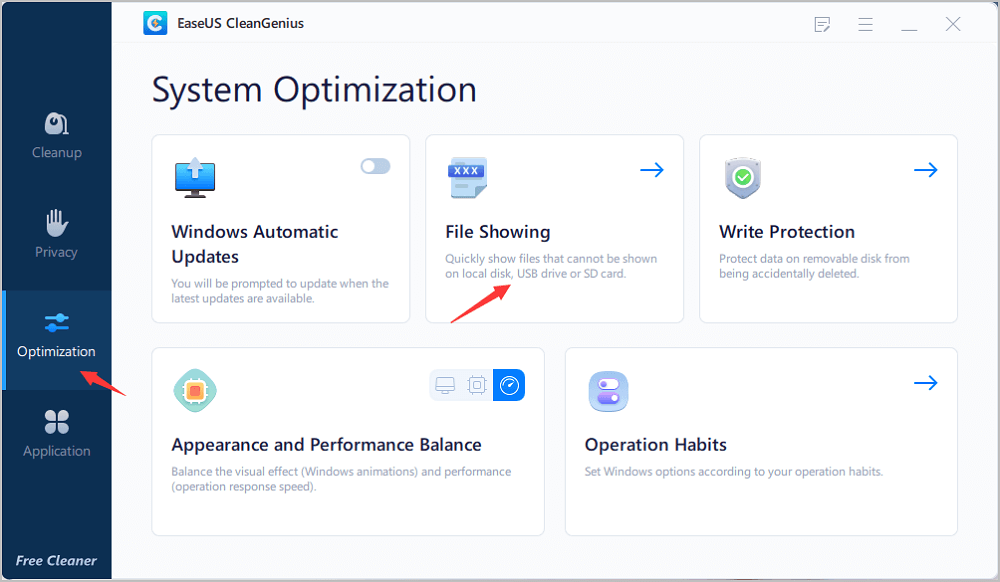
Étape 3. Sélectionnez le disque dur et cliquez sur "Exécuter".

Étape 4. Une fois l'opération terminée, cliquez sur le lien ici pour vérifier les fichiers cachés.
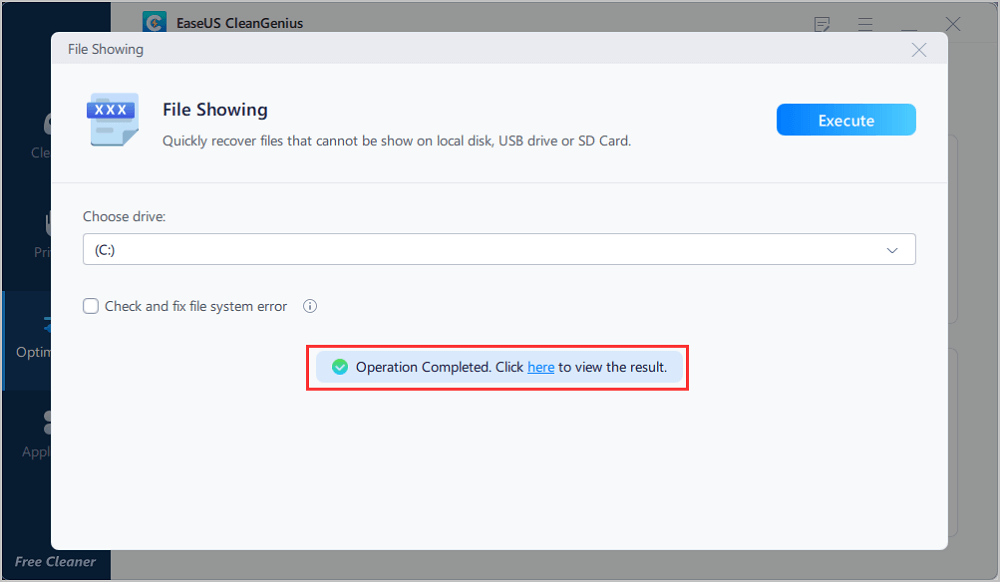
IMPORTANT : Si cette méthode fonctionne, vous pouvez voir toutes les données de votre disque dur/USB affichées normalement et les utiliser comme vous le souhaitez. En outre, pour nettoyer en profondeur le virus des raccourcis, vous pouvez suivre la méthode 3 ou la méthode 4 pour vous aider.
Méthode 3. Effacer définitivement le virus des raccourcis en utilisant le registre
- Niveau de difficulté : Difficile
- Idéal pour : Utilisateurs expérimentés de Windows.
Comme la Méthode 1 et la Méthode 2 sont des astuces rapides pour supprimer les fichiers virus de raccourci des périphériques de stockage, il se peut qu'elles ne soient pas en mesure de supprimer certains fichiers virus cachés sur votre ordinateur.
Le Registre de votre Windows est une base de données qui stocke des informations, des paramètres et d'autres éléments pour le système d'exploitation et les applications/matériels installés. Lorsque votre disque dur ou votre clé USB est infecté par un virus de raccourci, une nouvelle sous-clé contenant les informations relatives au virus est ajoutée au registre Windows.
Ainsi, vous pouvez également supprimer le virus des raccourcis en utilisant l'éditeur de registre en suivant les étapes suivantes :
Étape 1. Tapez regedit dans la boîte de recherche ; faites un clic droit sur "regedit" et choisissez "Exécuter en tant qu'administrateur".
Étape 2. Accédez à HKEY_CURRENT_USER > Logiciels > Microsoft > Windows > CurrentVersion > Exécuter.
Étape 3. Sous Exécuter, recherchez les clés de registre nommées "WXCKYz", "ZGFYszaas", "OUzzckky", "odwcamszas".
Cliquez avec le bouton droit de la souris sur ces clés et sélectionnez "Supprimer" pour les supprimer du registre.

Comme le nom du fichier du virus varie, vous devrez peut-être faire plus de recherches et être prudent. Ne supprimez aucun processus important ou non-virus.
Après avoir supprimé le virus du raccourci de votre disque dur ou de votre clé USB, redémarrez votre ordinateur et vous pourrez l'utiliser comme d'habitude.
Méthode 4. Supprimer définitivement virus raccourci en utilisant un antivirus
- Niveau de difficulté : Facile
- Idéal pour : Utilisateurs de Windows de tous niveaux.
En dehors du registre, vous pouvez également utiliser un logiciel de suppression des virus des raccourcis ou un logiciel antivirus pour supprimer les virus des raccourcis de votre périphérique de stockage.
Étape 1. Trouvez et téléchargez un logiciel antivirus fiable sur votre ordinateur.
Étape 2. Connectez l'appareil infecté par le virus du raccourci à votre PC, puis exécutez l'antivirus pour nettoyer le virus.
Selon de nombreux utilisateurs professionnels, vous pouvez essayer le logiciel de suppression de virus suivant pour nettoyer le virus des raccourcis de votre appareil et de votre PC :
- Norton Antivirus
- Avira
- McAfee
- AVG
Après avoir supprimé le virus, vous pouvez redémarrer l'ordinateur et continuer à utiliser votre disque. Si vous constatez que certains fichiers sont perdus ou manquants, nous vous recommandons vivement de récupérer les fichiers du disque dur ou de la clé USB infectés par le virus à l'aide d'un logiciel de récupération de données puissant.
Partie 2. Comment récupérer les fichiers après avoir supprimé le virus des raccourcis ?
S'applique à: Récupérer des fichiers après la suppression du virus des raccourcis sous Windows 10/8/7.
Comme mentionné ci-dessus, un virus de raccourci peut cacher ou supprimer les fichiers existants sur votre disque dur ou votre clé USB. Et certaines des méthodes de suppression des virus de raccourcis peuvent également entraîner une perte de fichiers au cours du processus.
Heureusement, un logiciel professionnel de récupération des données est capable de récupérer les dossiers ou les fichiers tels que les documents, les photos, les fichiers audio et d'autres fichiers importants du disque dur ou de la clé USB infectés par le virus. Ici, vous pouvez essayer EaseUS Data Recovery Wizard.
Ce logiciel vous permet de récupérer des fichiers infectés par virus, en restaurant des fichiers ou des dossiers qui sont cachés, supprimés ou effacés par des virus de raccourcis.
Étapes à suivre pour récupérer les fichiers des appareils après avoir supprimé le virus des raccourcis :
- Remarque:
- 1. Veuillez noter que le logiciel de récupération de données d'EaseUS - EaseUS Data Recovery Wizard ne prend en charge que la récupération de fichiers supprimés ou supprimés par un virus.
- 2. Vous devriez également vous référer à l'outil de suppression de virus pour nettoyer l'infection de votre disque dur ou de votre carte USB/SD avant de commencer à récupérer vos données.
- 3. Si votre disque dur est infecté par un virus complexe qui cause la perte de données, essayez ce logiciel pour trouver vos données perdues sur le disque infecté par un virus.
①. Exécuter EaseUS Data Recovery Wizard sur PC.
Si votre carte USB ou SD est infectée par un virus, connectez-la à votre PC avant de lancer EaseUS Data Recovery Wizard.
Ouvrez le logiciel de récupération de données d'EaseUS et choisissez le lecteur, la clé USB ou la carte SD infectés par le virus.
Cliquez sur Analyser pour lancer l'analyse du lecteur.

②. Analyser et rechercher des données à partir d'un lecteur infecté par un virus.
Laissez le programme analyser le lecteur sélectionné et toutes les données supprimées par le virus seront trouvées. Et vous pouvez essayer de les trouver dans les onglets suivants:
- Fichiers supprimés: Si le virus a supprimé vos fichiers, vous pouvez d'abord les trouver ici.
- Disque (avec le nom de votre lecteur): la plupart des fichiers cachés et des données inaccessibles sont disponibles ici.
- Autres dossiers perdus: Y compris la plupart des fichiers perdant des noms de fichiers et des chemins, vous pouvez également essayer de trouver des données supprimées par des virus ici.
Après avoir trouvé les fichiers souhaités, vous pouvez double-cliquer dessus pour vérifier s'ils sont utilisables.

③. Récupérer les données du lecteur infecté par un virus.
1. Sélectionnez les fichiers supprimés par virus.
2. Spécifiez un emplacement sûr sur votre PC ou sur un périphérique de stockage externe.
3. Cliquez sur Récupérer pour obtenir les données perdues de votre lecteur.

De plus, EaseUS Data Recovery Wizard prend également en charge la récupération des fichiers supprimés, la récupération des données formatées, la récupération des pannes d'OS et bien d'autres situations difficiles sur divers appareils. Téléchargez le logiciel et rendez vos fichiers à nouveau utilisables immédiatement.
Partie 3. Comment prévenir le virus des raccourcis et l'infection par des virus
Au lieu de réfléchir sérieusement à la manière de supprimer le virus, il est plus important que vous vous intéressiez à la manière de prévenir l'infection par le virus.
Voici quelques conseils qui vous permettront de mieux protéger les données de votre ordinateur ou de votre périphérique de stockage externe contre les infections virales :
- Installez un logiciel antivirus professionnel et faites-le analyser régulièrement votre ordinateur et votre périphérique de stockage.
- Téléchargez et installez des programmes authentiques sur votre ordinateur.
- Évitez les sites et les liens suspects, réfléchissez-y à deux fois avant de cliquer.
- Assurez-vous que la connexion réseau est sûre.
- Sauvegardez régulièrement vos fichiers avec un logiciel de sauvegarde gratuit sur un périphérique de stockage externe.
Conclusion
Nous vous proposons ici quatre solutions pour supprimer les virus de raccourcis sans formater ni perdre de données. Et avec l'aide d'EaseUS Data Recovery Wizard, vous pouvez nettoyer le virus sans perdre de données.
Outre la suppression du virus des raccourcis, nous avons également répertorié quelques conseils que vous pouvez suivre pour protéger votre appareil et vos données contre le virus des raccourcis et d'autres types d'infection virale. Nous espérons qu'ils vous seront utiles.

